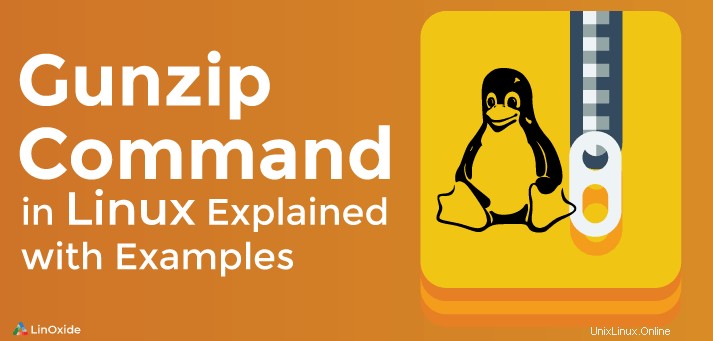
Narazili jste na soubory s příponou .gz? Toto jsou soubory, které byly zkomprimovány pomocí příkazu gzip. Gunzip je linuxový příkaz, který se používá k dekomprimaci takových souborů s příponou .gz. V tomto tutoriálu se podíváme na různá použití příkazu Gunzip .
Nejprve však zkomprimujme soubor pomocí příkazu gzip. Syntaxe bude následující
# gzip file_nameKdyž ověříte soubor pomocí příkazu ls, všimnete si přítomnosti dalšího souboru se stejným názvem souboru, ale s příponou .gz.
Výstup
# file_name.gzPojďme se nyní podívat, jak můžeme dekomprimovat soubory.
1. Dekomprimujte soubory pomocí příkazu Gzip
Kromě komprimace souborů lze k dekomprimaci souborů použít také příkaz gzip. Syntaxe pro dekomprimaci souboru je
# gzip -d file_name.gzVýstup
# file_nameChcete-li rekurzivně dekomprimovat soubory ve složce, přidejte příznak -r, jak je znázorněno
# gzip -dr folder_name2. Dekomprimujte soubory pomocí příkazu Gunzip
Zatímco příkaz gzip také přichází vhod při komprimaci a dekompresi souborů, příkaz Gunzip je dalším příkazem, který vám umožňuje dekomprimovat soubory velmi jednoduchým způsobem, který je snadno zapamatovatelný. Syntaxe je
# gunzip file_name.gzVýstup
# file_nameJakmile gunzip dekomprimuje soubor, přípona se odstraní. Soubor název_souboru.gz se změní na název_souboru a je rozšířena na maximální velikost.
3. Zobrazit podrobný výstup dekomprese
Chcete-li zobrazit podrobný výstup, přidejte parametr -v, jak je znázorněno
# gunzip -v file_name.gzVýstup
test_file.gz: 52.1% -- replaced with test_file4. Zachovejte komprimovaný i dekomprimovaný soubor
Chcete-li zachovat obě kopie komprimovaného i dekomprimovaného souboru, spusťte
# gunzip -k file_name.gzNyní budete mít dva soubory, název souboru a soubor.gz
Výstup
file_name.gz file_name5. Zobrazit výstup komprimovaného souboru bez předchozí dekomprimace
Chcete-li vytisknout výstup komprimovaného souboru před jeho dekompresí, spusťte
# gunzip -c file_name.gz6. Zobrazení dalších informací o komprimovaném souboru
Chcete-li získat další informace o komprimovaném souboru, spusťte
# gunzip -l file_name.gzVýstup výše uvedeného příkazu poskytne následující hodnoty
- Komprimovaná velikost
- Nekomprimovaná velikost
- Poměr komprese
- Nekomprimovaný název

Tyto informace jsou užitečné při práci s velkými soubory, zvláště když vám dochází místo na disku. Nechtěli byste bezstarostně dekomprimovat velké soubory, aby vám nezabraly zbývající místo na disku.
7. Chcete-li rekurzivně dekomprimovat mnoho souborů
Chcete-li toho dosáhnout, spusťte
# gunzip -r folder_namePředpokládejme, že máte strukturu složek jako níže, kde jsou Office_files je hlavní složka obsahující zazipované soubory sales.gz a marketing.gz plus další složka 2018 report s dalšími zazipovanými soubory.
soubory_kanceláře
sales.gz
marketing.gz
Zpráva za rok 2018
first_quarter_report.gz
second_quarter_report.gz
third_quarter_report.gz
last_quarter_report.gz
8. Chcete-li dekomprimovat všechny soubory v adresáři
Spusťte níže uvedený příkaz a dekomprimujte všechny soubory v adresáři.
# gunzip -r office_files9. Ozkoušejte, zda je komprimovaný soubor platným souborem komprimovaným pomocí gzip
Chcete-li to provést, spusťte
# gunzip -t file_name.gzPokud je soubor neplatný, dostanete varování, ale pokud je platný, na obrazovce se nic nevytiskne a budete přesměrováni zpět do shellu.
Přečtěte si také:
- Jak používat 7zip Archiver na příkazovém řádku Linuxu
- 20 příkladů pro Linux Zip a UnZip Command